火狐浏览器如何清除启动缓存?火狐浏览器是一款独立的浏览器软件,这款浏览器支持多系统操作,非常方便用的使用,在这款浏览器里大家可以使用各式各样的工具,我们每次打开火狐浏览器都会产生启动缓存,这些缓存累计起来会导致浏览器启动变慢,俺么如何清理掉这些启动缓存呢。接下来小编就给大家带来火狐浏览器快速清除启动缓存步骤介绍,大家快来看看吧。

1.用户在电脑上打开火狐浏览器软件,并来到主页上点击右上角的三横图标(如图所示)。
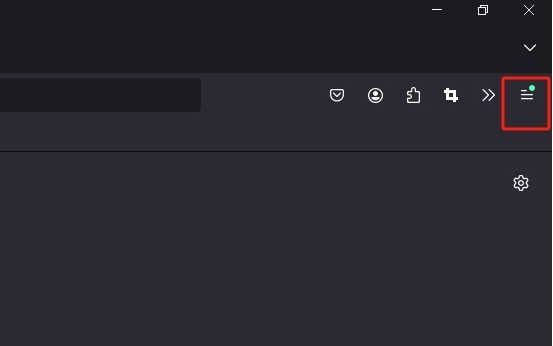
2.接着在弹出来的下拉选项卡中,用户选择其中的帮助选项,将会显示出相关的功能选项(如图所示)。
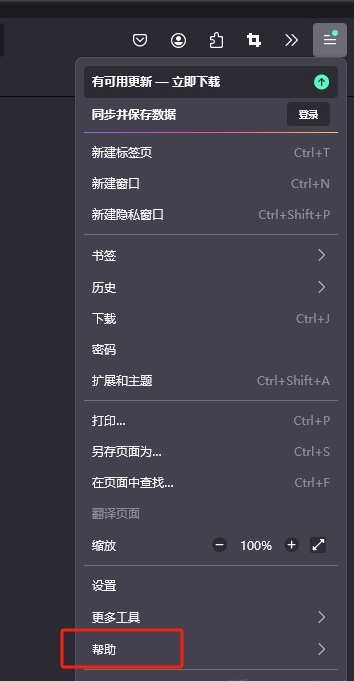
3.在显示出来的帮助面板中,用户点击更多排障信息选项(如图所示)。
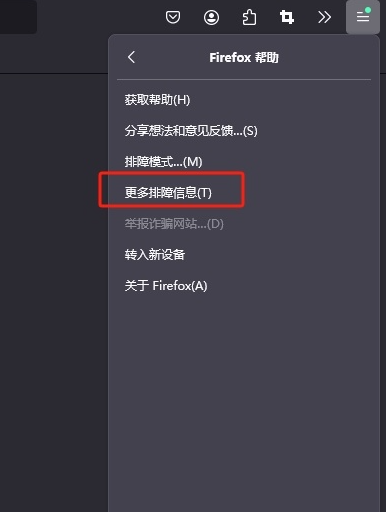
4.进入到排障信息窗口中,用户在右侧的板块中按下清除启动缓存选项即可解决问题(如图所示)。
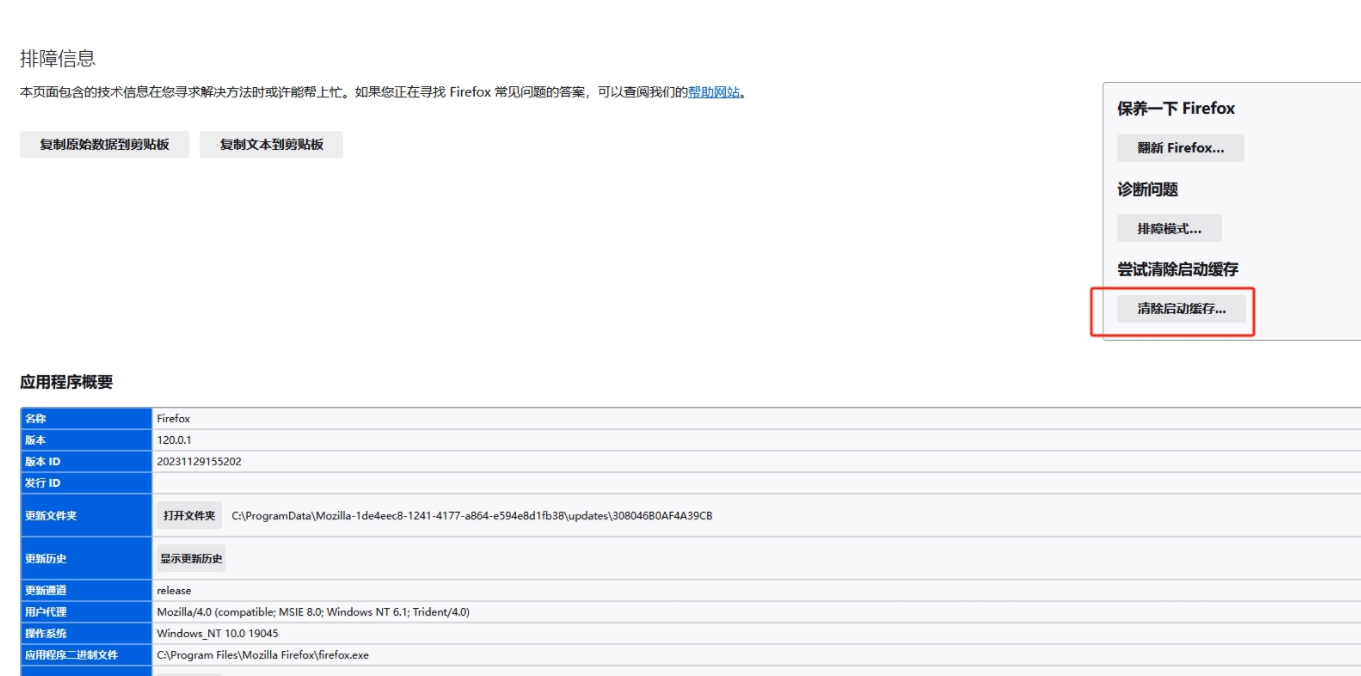
5.完成上述操作后,用户可以看到弹出来的提示窗口,用户需要重启火狐浏览器来清除启动缓存(如图所示)。
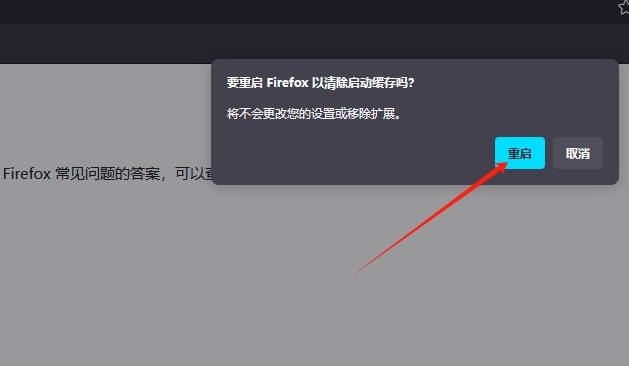
上述就是【火狐浏览器如何清除启动缓存?火狐浏览器快速清除启动缓存步骤介绍】的所有内容啦,感兴趣的朋友千万不要错过了。
